- 책 또는 웹사이트의 내용을 복제하여 다른 곳에 게시하는 것을 금지합니다.
- 책 또는 웹사이트의 내용을 발췌, 요약하여 강의 자료, 발표 자료, 블로그 포스팅 등으로 만드는 것을 금지합니다.
푸시 알림 서비스 SNS
이재홍 http://www.pyrasis.com 2014.03.24 ~ 2014.06.30
예제 안드로이드 애플리케이션 실행 및 Registration ID 생성하기
이 책에서 안드로이드 애플리케이션의 소스를 모두 설명하기에는 내용이 방대합니다. 따라서 AWS에서 제공하는 예제 애플리케이션 소스를 활용하겠습니다. 이 소스 안에 안드로이드 모바일 장치의 Registration ID를 생성하는 코드가 들어있으므로 나중에 제품을 개발할 때 그대로 사용하면 됩니다.
다음 링크에서 파일을 다운로드 한 뒤 압축을 해제합니다. https://s3.amazonaws.com/codesamples/sns/latest/snsmobilepush.zip
ADT(Android Developer Tools)를 실행하고 메뉴에서 File → Import를 클릭합니다. 그리고 Existing Android Code Into Workspace를 선택하고 Next 버튼을 클릭합니다.
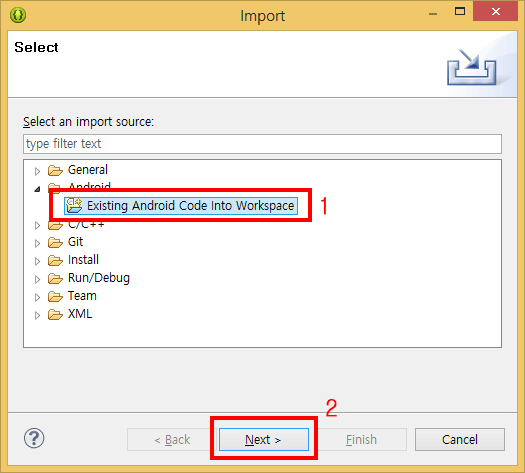 그림 26-28 안드로이드 프로젝트 Import
그림 26-28 안드로이드 프로젝트 Import
Browse... 버튼을 클릭합니다.
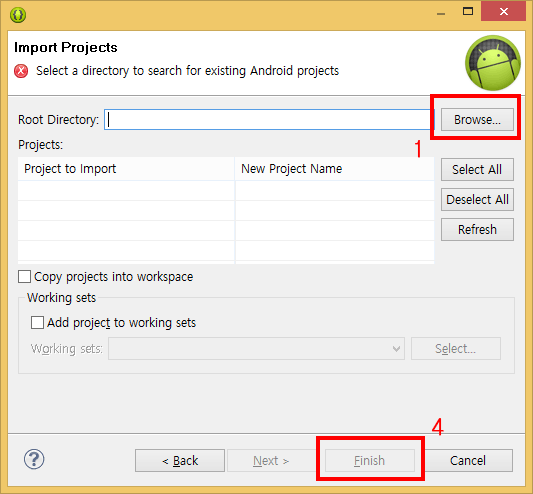 그림 26-29 안드로이드 프로젝트 Import
그림 26-29 안드로이드 프로젝트 Import
예제 애플리케이션(snsmobilepush.zip)의 압축을 해제한 폴더에서 AndroidMobilePushApp을 선택하고 확인 버튼을 클릭합니다. 그리고 Import Projects 창에서 Finish 버튼을 클릭합니다.
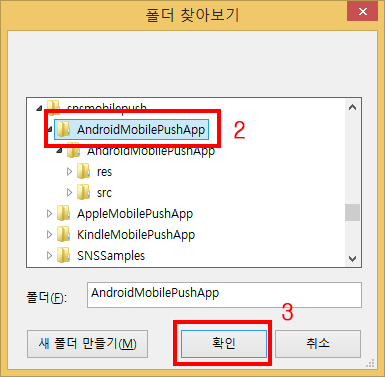 그림 26-30 예제 안드로이드 애플리케이션 선택
그림 26-30 예제 안드로이드 애플리케이션 선택
예제 안드로이드 애플리케이션이 열렸습니다. 왼쪽 Package Explorer에서 res → values → strings.xml 파일을 더블클릭 합니다. 그리고 strings.xml 탭을 클릭하면 파일의 내용이 표시됩니다.
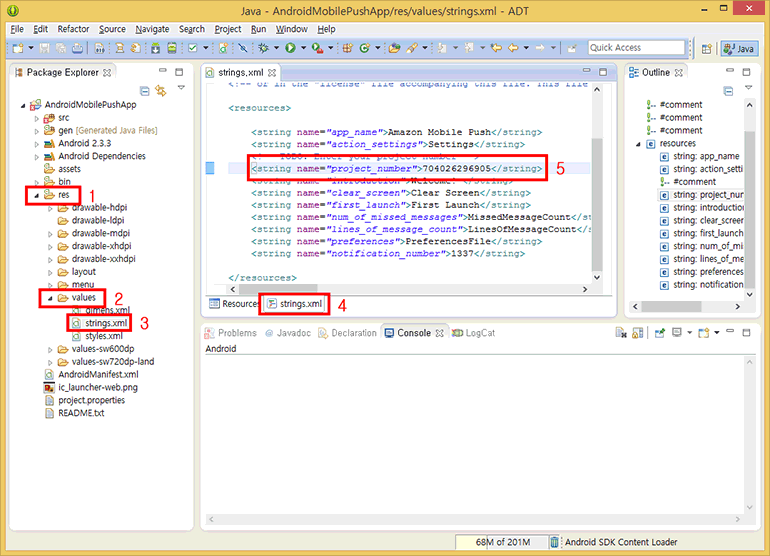 그림 26-31 프로젝트 번호 입력
그림 26-31 프로젝트 번호 입력
ADT의 아이콘 목록에서 Android SDK Manager 아이콘을 클릭합니다.
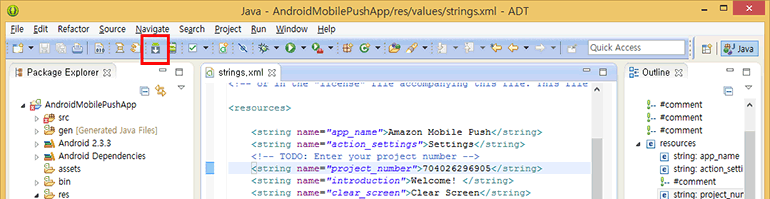 그림 26-32 Android SDK Manager
그림 26-32 Android SDK Manager
Android SDK Manager에서 Google Play services를 선택하고 Install 1 package... 버튼을 클릭합니다.
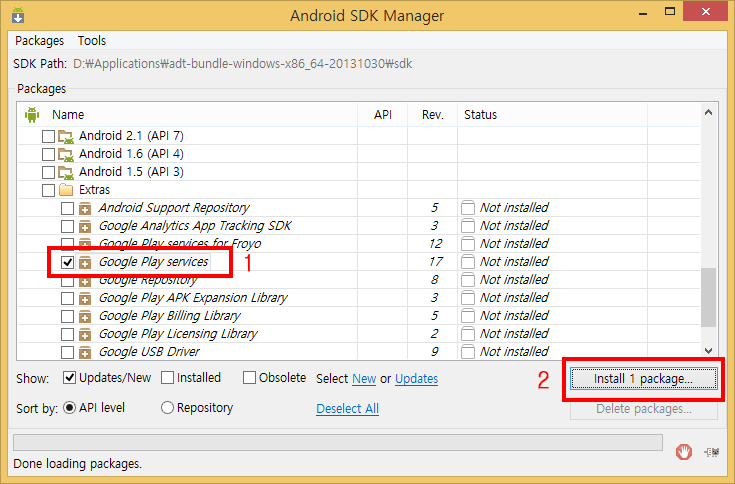 그림 26-33 Android SDK Manager에서 Google Play services 설치
그림 26-33 Android SDK Manager에서 Google Play services 설치
Accept License를 선택하고 Install 버튼을 클릭합니다.
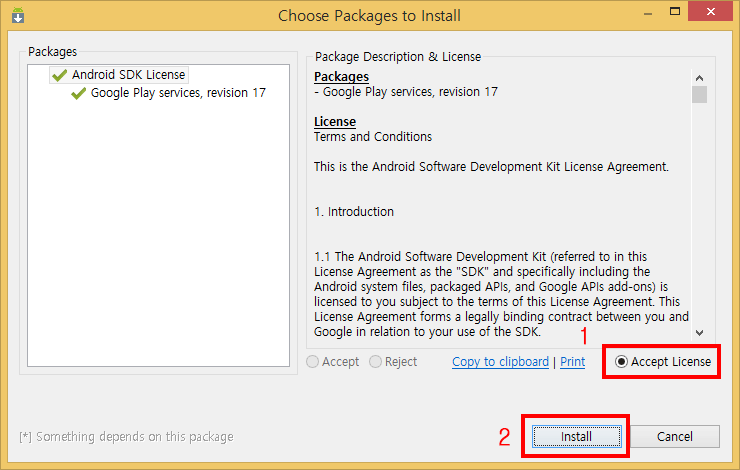 그림 26-34 Android SDK Manager에서 Google Play services 설치
그림 26-34 Android SDK Manager에서 Google Play services 설치
Done loading packages라고 표시되면 Android SDK Manager 창을 닫습니다.
Package Explorer에서 AndroidMobilePushApp 프로젝트를 선택하고 메뉴에서 Project → Properties를 클릭합니다. 프로젝트의 속성 창이 표시되면 Java Build Path를 선택하고, Libraries 탭을 클릭한 뒤 Add External JARs... 버튼을 클릭합니다.
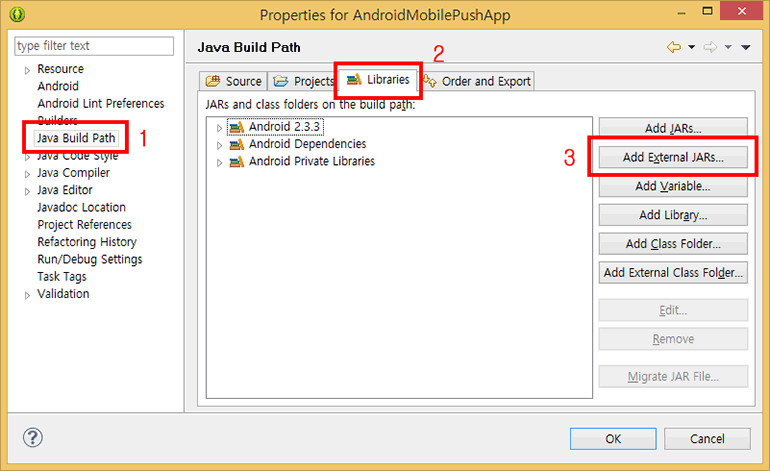 그림 26-35 JAR 파일 추가
그림 26-35 JAR 파일 추가
<ADT 설치 디렉터리>\sdk\extras\google\google_play_services\libproject\google-play-services_lib\libs로 이동한 뒤 google-play-services.jar 파일을 선택하고 열기 버튼을 클릭합니다.
다시 Add External JARS... 버튼을 클릭하고 <ADT 설치 디렉터리>\sdk\extras\android\support\v4로 이동한 뒤 android-support-v4.jar 파일을 선택하고 열기 버튼을 클릭합니다.
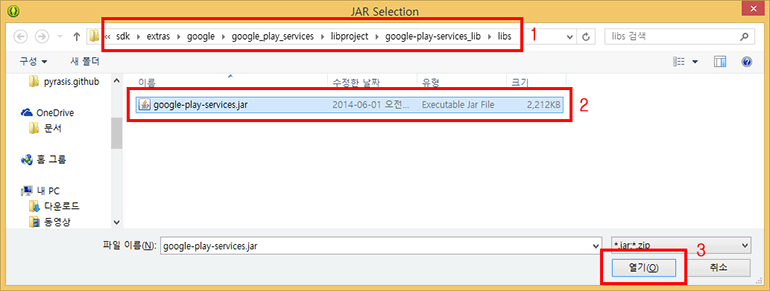 그림 26-36 google-play-services.jar 파일 추가
그림 26-36 google-play-services.jar 파일 추가
Order and Export 탭을 클릭한 뒤 google-play-services.jar, android-support-v4.jar을 체크하고 OK 버튼을 클릭합니다.
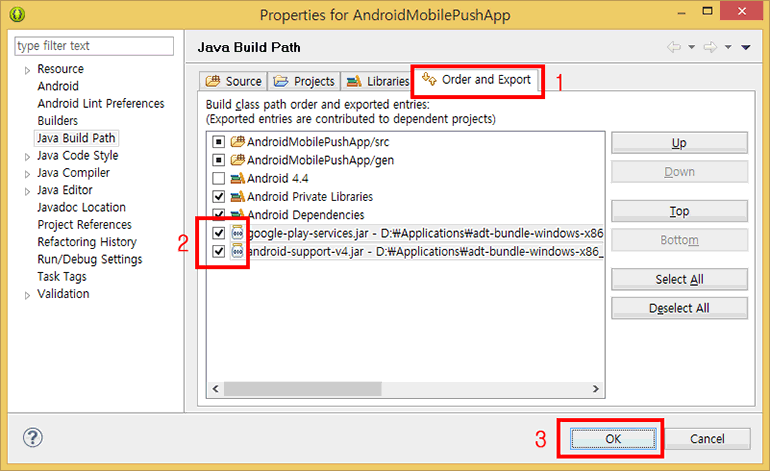 그림 26-37 APK에 google-play-services.jar, android-support-v4.jar 파일 포함
그림 26-37 APK에 google-play-services.jar, android-support-v4.jar 파일 포함
PC에 USB로 안드로이드폰을 연결하고 F11 키를 눌러서 애플리케이션을 실행합니다. 애플리케이션이 실행되면 현재 안드로이드 모바일 장치의 Registration ID가 화면에 표시됩니다.
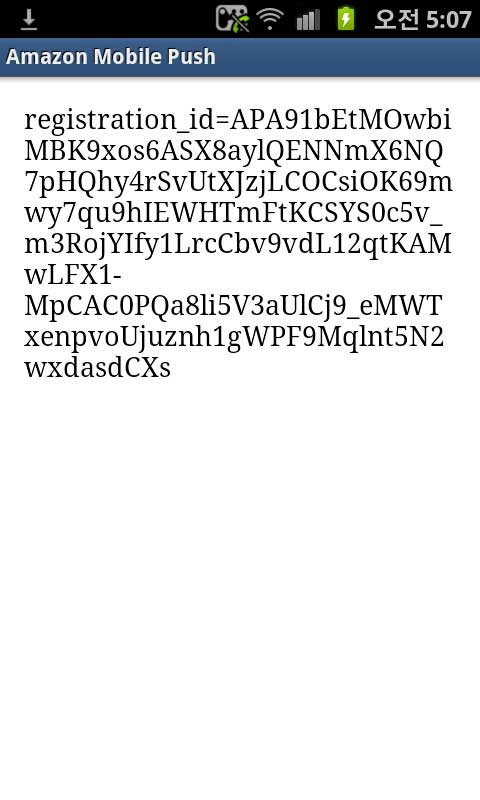 그림 26-38 예제 안드로이드 애플리케이션 실행 완료
그림 26-38 예제 안드로이드 애플리케이션 실행 완료
ADT의 LogCat 탭에도 Registration ID가 표시됩니다. 로그를 선택하고 디스켓 아이콘을 클릭하면 파일로 저장할 수 있습니다.
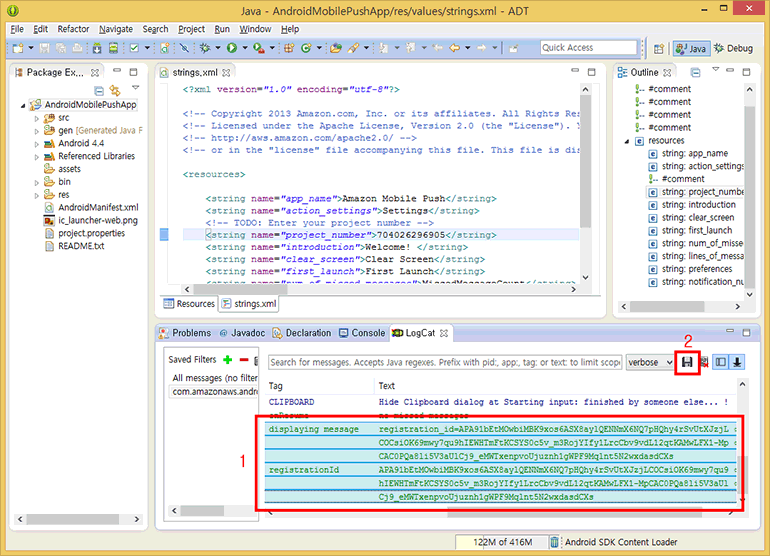 그림 26-39 Registration ID 저장
그림 26-39 Registration ID 저장
저작권 안내
이 웹사이트에 게시된 모든 글의 무단 복제 및 도용을 금지합니다.- 블로그, 게시판 등에 퍼가는 것을 금지합니다.
- 비공개 포스트에 퍼가는 것을 금지합니다.
- 글 내용, 그림을 발췌 및 요약하는 것을 금지합니다.
- 링크 및 SNS 공유는 허용합니다.

 Kubernetes
Kubernetes



